WIN7如何调整鼠标移动速度? WIN7调整鼠标移动速度的步骤
时间:2017-07-04 来源:互联网 浏览量:
今天给大家带来WIN7如何调整鼠标移动速度?,WIN7调整鼠标移动速度的步骤,让您轻松解决问题。
我们在使用电脑的时候,鼠标移动速度过快或者过慢都会导致使用的不适,虽然是小问题,但是在电脑中,鼠标就好像人体中的手,手不听使唤了肯定会给你的工作和生活带来不少的麻烦。那么,如果鼠标移动速度过快或过慢,该如何调节呢?具体方法如下:
1在WIN7系统中,想要调节鼠标移动速度,步骤如下。
首先,在桌面空白处鼠标右击点击“个性化”。
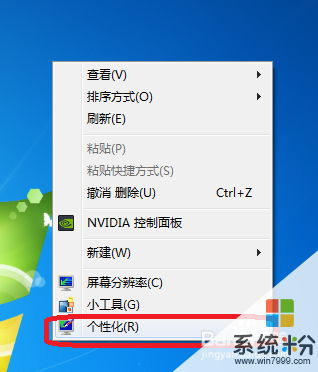 2
2在弹出的新窗口中,在左上方点击“更改鼠标指针”。
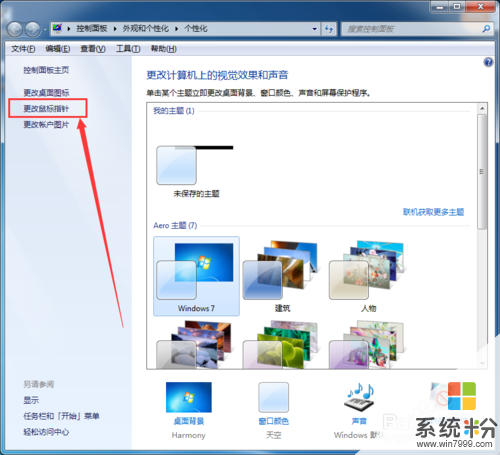 3
3然后在鼠标属性窗口中,选择“指针选项”。
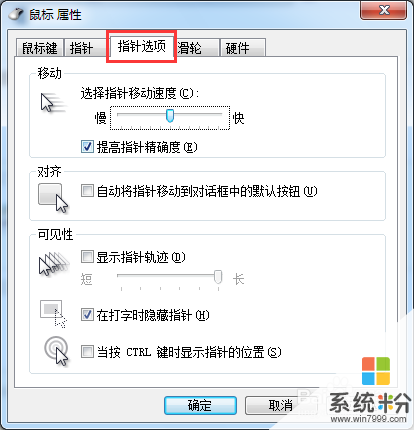 4
4然后在就可在移动那栏调整鼠标移动速度,将鼠标移动调整到最适合自己的速度即可。
 5
5调整到自己用得最舒服的速度时,点击确定就完成了对鼠标速度的调整。
 6
6如果感觉移动速度还是过快或者过慢,可以重复以上步骤,直到调整合适为止。
以上就是WIN7如何调整鼠标移动速度?,WIN7调整鼠标移动速度的步骤教程,希望本文中能帮您解决问题。
我要分享:
上一篇:如何解决WIN7已经记住访问另一台电脑的账号和密码 凭证 WIN7已经记住访问另一台电脑的账号和密码 凭证的解决方法
下一篇:win7/8笔记本改用电池供电联网断开或需重启联网怎么办 怎么解决win7/8笔记本改用电池供电联网断开或需重启联网
相关教程
- ·win7鼠标指针移动速度如何调整 win7鼠标指针移动速度的调整方法
- ·win7鼠标移动速度怎么调?win7调鼠标移动速度的方法!
- ·Win7如何调鼠标灵敏度 Win7调鼠标灵敏度的步骤
- ·风林火山win7系统怎么巧设鼠标指针移动、双击速度 风林火山win7系统如何设置鼠标指针移动、双击速度
- ·win7鼠标移动速度太慢怎么解决 鼠标乱飘怎么处理
- ·win7如何设置鼠标速度 win7设置鼠标速度的方法
- ·win7系统电脑开机黑屏 Windows7开机黑屏怎么办
- ·win7系统无线网卡搜索不到无线网络 Win7电脑无线信号消失怎么办
- ·win7原版密钥 win7正版永久激活密钥激活步骤
- ·win7屏幕密码 Win7设置开机锁屏密码的方法
Win7系统教程推荐
- 1 win7原版密钥 win7正版永久激活密钥激活步骤
- 2 win7屏幕密码 Win7设置开机锁屏密码的方法
- 3 win7 文件共享设置 Win7如何局域网共享文件
- 4鼠标左键变右键右键无法使用window7怎么办 鼠标左键变右键解决方法
- 5win7电脑前置耳机没声音怎么设置 win7前面板耳机没声音处理方法
- 6win7如何建立共享文件 Win7如何共享文件到其他设备
- 7win7屏幕录制快捷键 Win7自带的屏幕录制功能怎么使用
- 8w7系统搜索不到蓝牙设备 电脑蓝牙搜索不到其他设备
- 9电脑桌面上没有我的电脑图标怎么办 win7桌面图标不见了怎么恢复
- 10win7怎么调出wifi连接 Win7连接WiFi失败怎么办
Win7系统热门教程
- 1 win7帐户名称怎么修改|win7帐户修改的方法
- 2 用两种方法解决WIN7系统找不到DVD驱动 WIN7系统找不到DVD驱动两种解决方法
- 3 Win7电脑软件界面显示不全影响操作设置,该如何恢复? Win7电脑软件界面显示不全影响操作设置,该怎样恢复?
- 4win7睡眠时间如何变更? win7睡眠时间变更的方法有哪些?
- 5Win7系统forms打开文件提示无法装载这些对象的处理方法
- 6win7系统怎样添加扫描仪?win7系统快速添加扫描仪的方法有哪些?
- 7win7远程桌面连接绝招两则
- 8win7旗舰版电脑无法保存打印机设置,提示错误0x000006d9怎么解决? win7旗舰版电脑无法保存打印机设置,提示错误0x000006d9怎么处理?
- 9Win7系统怎么安装Daemon Tools虚拟光驱 Win7系统安装Daemon Tools虚拟光驱的解决方法
- 10win7旗舰版怎么调整网页字体大小|win7设置网页字体大小步骤
最新Win7教程
- 1 win7系统电脑开机黑屏 Windows7开机黑屏怎么办
- 2 win7系统无线网卡搜索不到无线网络 Win7电脑无线信号消失怎么办
- 3 win7原版密钥 win7正版永久激活密钥激活步骤
- 4win7屏幕密码 Win7设置开机锁屏密码的方法
- 5win7怎么硬盘分区 win7系统下如何对硬盘进行分区划分
- 6win7 文件共享设置 Win7如何局域网共享文件
- 7鼠标左键变右键右键无法使用window7怎么办 鼠标左键变右键解决方法
- 8windows7加密绿色 Windows7如何取消加密文件的绿色图标显示
- 9windows7操作特点 Windows 7的特点有哪些
- 10win7桌面东西都没有了 桌面文件丢失了怎么办
